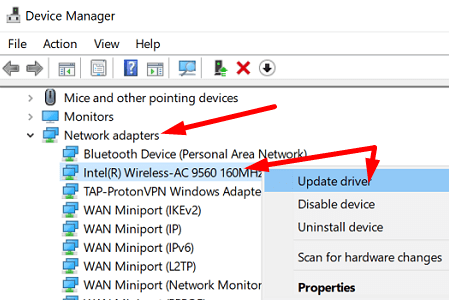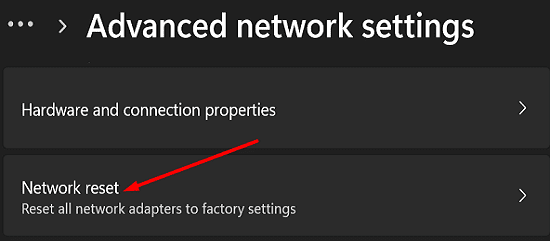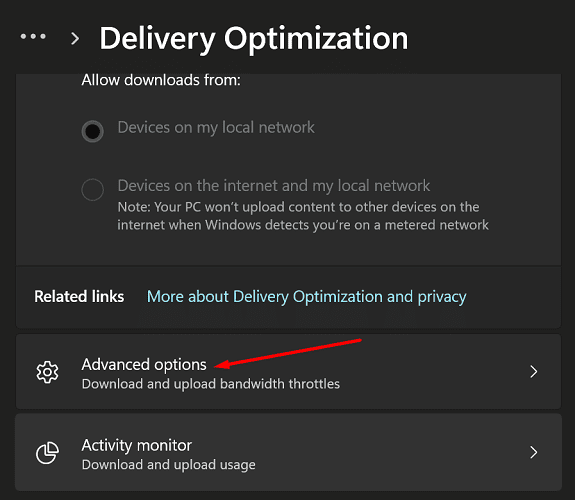Ramai pengguna Windows 11 mengadu tentang masalah sambungan yang perlahan. Malangnya, masalah ini mula berlaku sejurus selepas memasang kemas kini terkini . Jika sambungan anda benar-benar lembap berbanding sebelum kemas kini, ikut langkah di bawah untuk menyelesaikan masalah.
Cara Mempercepatkan Sambungan Internet Anda pada Windows 11
Jalankan Penyelesai Masalah Internet
Pergi ke Sistem , pilih Penyelesai masalah, dan kemudian klik pada Penyelesai masalah lain . Lancarkan penyelesai masalah Sambungan Internet dan semak jika anda melihat sebarang peningkatan.

Kemas kini atau Pasang Semula Pemacu Rangkaian Anda
- Lancarkan Pengurus Peranti .
- Kemudian kembangkan senarai Penyesuai Rangkaian .
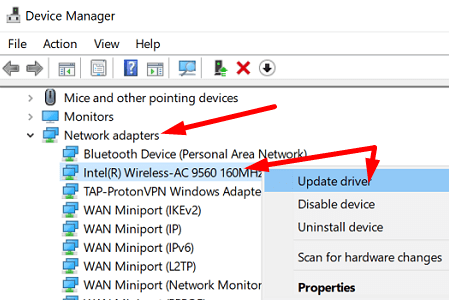
- Klik kanan pada pemacu Wayarles anda dan pilih Kemas kini pemacu .
- Semak sambungan Internet anda.
- Jika isu berterusan, klik kanan sekali lagi pada pemacu wayarles anda dan pilih Nyahpasang pemacu .
- Mulakan semula komputer anda dan semak hasilnya.
Tetapkan Semula Tetapan Rangkaian Anda
Cuba tetapkan semula tetapan rangkaian anda dan semak jika anda melihat sebarang peningkatan.
- Pergi ke Tetapan .
- Pilih Rangkaian & Internet .
- Tatal ke bawah ke Tetapan rangkaian lanjutan .
- Kemudian pilih Tetapan semula rangkaian .
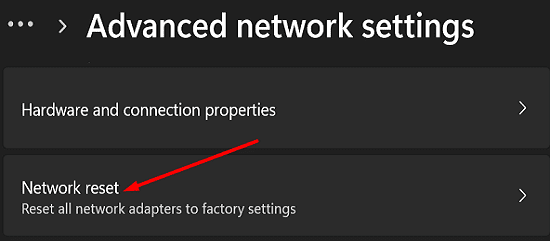
- Klik butang Tetapkan semula sekarang .
- Klik Ya untuk mengesahkan pilihan anda.
- Selepas anda berbuat demikian, lancarkan Prompt Perintah dengan hak pentadbir.
- Masukkan arahan berikut satu demi satu, dan tekan Enter selepas setiap arahan:
netsh int tcp set global autotuninglevel=disablenetsh int ip resetnetsh advfirewall resetnetsh winsock resetipconfig / flushdnsipconfig / releaseipconfig / renew
- Mulakan semula komputer anda dan semak kelajuan Internet anda.
Jika masalah berterusan, cabut plag penghala anda dan biarkan ia dicabut selama dua minit untuk mengalirkan kuasa kutu. Palamkan penghala anda kembali ke alur keluar dinding, dan tunggu sehingga komputer anda kembali dalam talian.
Lumpuhkan VPN Anda atau Gunakan VPN Berbeza
Jika anda menggunakan VPN yang tidak dioptimumkan dengan sempurna untuk Windows 11, kadangkala anda mungkin perasan bahawa sambungan anda agak lembap . Lumpuhkan VPN anda dan semak jika anda melihat sebarang peningkatan.
VPN anda boleh memperlahankan sambungan anda. Jangan lupa bahawa program VPN menyulitkan sambungan anda. Itu tidak sepatutnya menjadi masalah untuk komputer moden . Walau bagaimanapun, komputer berspesifikasi rendah dan penghala lama mungkin tidak mengendalikan proses penyulitan data dengan pantas. Beralih kepada perkhidmatan VPN lain dan semak sama ada anda boleh mempercepatkan sambungan anda.
Ngomong-ngomong, jika anda menggunakan dinosaur penghala, anda mungkin ingin menaik taraf kepada peranti baharu yang menyokong kelajuan muat turun dan muat naik yang lebih pantas.
Ubah Tetapan Lebar Jalur Anda
- Navigasi ke Tetapan .
- Pilih Kemas Kini Windows .
- Pergi ke Pilihan lanjutan .
- Kemudian tatal ke bawah ke Pengoptimuman Penghantaran .
- Lumpuhkan pilihan yang menyatakan Benarkan muat turun daripada PC lain .
- Tatal ke bawah ke Pilihan lanjutan .
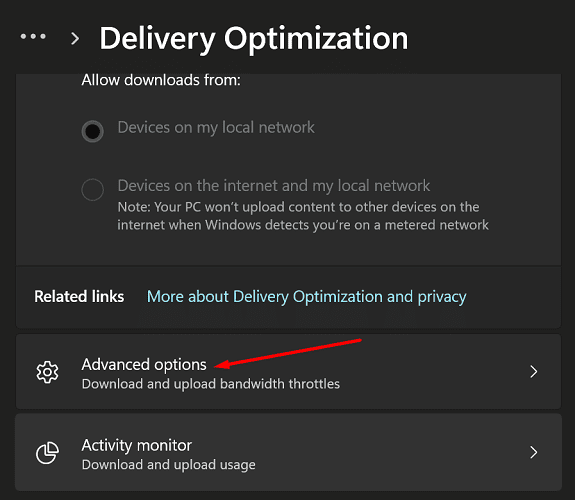
- Tweak tetapan muat turun dan muat naik lebar jalur anda.
Hubungi ISP Anda
Jika masalah berterusan, hubungi ISP anda. Sebagai peringatan pantas, anda hanya boleh memuat turun data sepantas yang dibenarkan oleh ISP anda. Kadangkala, ISP anda mungkin mengecilkan lebar jalur anda yang akan menjadikan sambungan anda lebih perlahan.
Kesimpulan
Untuk meningkatkan kelajuan Internet anda pada Windows 11, mula-mula, jalankan penyelesai masalah Internet. Kemudian kemas kini atau pasang semula pemacu rangkaian anda. Pastikan anda menetapkan semula tetapan rangkaian anda dan lumpuhkan VPN anda. Selain itu, ubah suai tetapan lebar jalur anda dan hubungi ISP anda.
Adakah anda berjaya mempercepatkan sambungan Internet anda? Antara kaedah di atas yang manakah berkesan untuk anda? Komen di bawah.